Artikel ini menunjukkan cara menginstal dan mengkonfigurasi KVM pada sistem ArchLinux Anda.
Bagian 1: Menginstal KVM
Prosedur instalasi untuk KVM agak rumit, karena Anda harus terlebih dahulu memeriksa sistem untuk prasyarat yang diperlukan.
Langkah 1: Periksa Dukungan Virtualisasi
Untuk memeriksa apakah virtualisasi diaktifkan pada PC Anda, jalankan perintah berikut:
$ LC_ALL=C lscpu | grep Virtualisasi
Spesifikasi perangkat keras untuk menjalankan KVM adalah VT-x untuk prosesor Intel dan AMD-V untuk prosesor AMD. Dengan demikian, jika sistem Anda memiliki perangkat keras untuk membuat mesin virtual, Anda akan melihat teks berikut di dalam teks yang ditampilkan:
Virtualisasi: VT-x
atau
Virtualisasi: AMD-V
Jika tidak satu pun dari ini ditampilkan, itu berarti sistem Anda tidak dapat mendukung virtualisasi, atau dinonaktifkan pada mesin oleh pengembang. Jika demikian, Anda dapat mengaktifkan virtualisasi saat memulai ulang sistem dan memasuki BIOS.
Langkah 2: Cari Modul Kernel
Untuk melihat apakah sistem Anda memiliki modul kernel untuk menjalankan KVM, masukkan perintah berikut:
$ zgrep CONFIG_KVM /proc/config.gz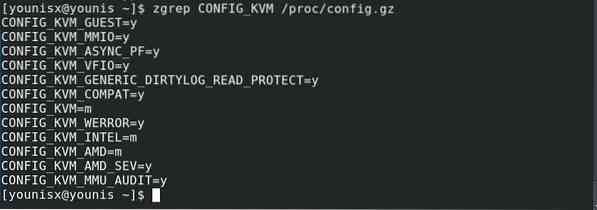
Jika Anda menggunakan prosesor AMD, Anda akan melihat CONFIG_KVM_AMD (atau CONFIG_KVM_INTEL jika Anda menggunakan intel) diikuti dengan =y atau =m, maka Anda siap melakukannya.
Langkah 3: Instal KVM untuk ArchLinux
Jalankan terminal dan jalankan kode berikut untuk instalasi langsung KVM:
$ sudo pacman -S virt-manager qemu vde2 ebtables dnsmasq bridge-utils openbsd-netcat
Ini harus menginstal KVM di sistem Anda.
Langkah 4: Aktifkan dan Luncurkan KVM
Keluarkan perintah berikut untuk mengaktifkan KVM:
$ sudo systemctl aktifkan libvirtd.layanan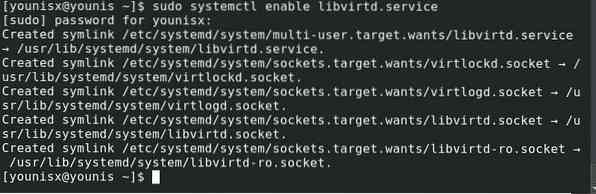
Selanjutnya, masukkan berikut ini:

Lalu, pergi ke /aplikasi dan luncurkan manajer VM.
Bagian 2: Konfigurasi KVM
Untuk terus menggunakan KVM dengan akun Linux standar Anda, Anda dapat melakukannya dengan memodifikasi libvirtd.file conf. Akses file dengan memasukkan yang berikut ini:
$ sudo pacman -S vim$ sudo vim /etc/libvirt/libvirtd.konf
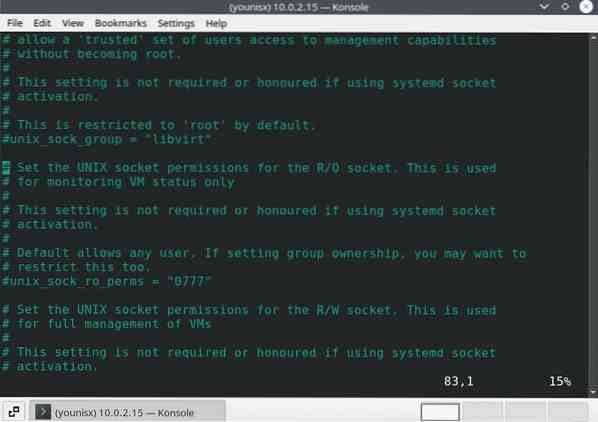
Di antara baris 80-90, harus ada istilah “lineabout unix_sock_group.Anda akan mengubah ini menjadi libvirt.
Lompat ke baris antara 100-110 dan ubah unix_sock_rw_perms menjadi = 0770
# unix_sock_rw_perms = "0770"Kemudian, keluarkan kode berikut untuk memasukkan akun Linux standar Anda dengan libvirt.
$ sudo usermod -a -G libvirt $(whoami)

Reboot layanan libvirt untuk menerapkan perubahan. Untuk melakukannya, keluarkan kode berikut:

Anda sekarang dapat menggunakan akun Linux Anda untuk menggunakan KVM.
Untuk membuat mesin virtual di dalam mesin virtual, aktifkan Virtualisasi Bersarang dengan memasukkan yang berikut ini:
$ sudo modprobe -r kvm_intel$ sudo modprobe kvm_intel bersarang=1

Untuk menerapkan perubahan ini, masukkan:

Kesimpulan
Tutorial ini mencakup instalasi dan konfigurasi KVM pada sistem ArchLinux. Jika Anda telah mengikuti instruksi dengan benar, Anda seharusnya sudah menyiapkan KVM di sistem Anda dan siap menjalankan Mesin Virtual.
 Phenquestions
Phenquestions


